Adobe Spark è un servizio che unisce tre proprietà Adobe: Adobe Post, Adobe Slate e Adobe Voice, che ora sono conosciute rispettivamente come Adobe Spark Post, Adobe Spark Page e Adobe Spark Video.
È possibile accedere all’intera suite tramite un browser Web o, se lo si desidera’riutilizzando un telefono cellulare attraverso una serie di tre app, una per ciascun servizio.
Anche se questo fa parte di Adobe, non lo fai’in realtà non è necessario un account Creative Cloud e quindi don’Per utilizzare questo servizio è necessario sborsare un abbonamento mensile’è una condizione a questo (ne parleremo più avanti).
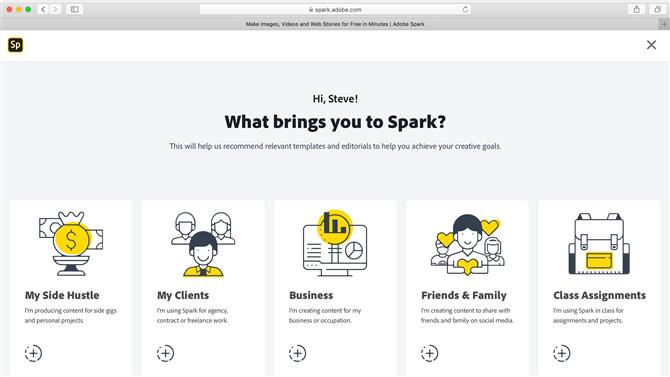
Cosa creerai con Spark? (Credito immagine: Adobe)
Una volta tu’hai creato un account gratuito, tu’sei invitato a iniziare a creare alcuni elementi grafici, una pagina Web o un video e tu’abbiamo offerto una vasta serie di modelli tra cui scegliere.
L’intero concetto è quello di rendere la creazione dei contenuti il più semplice e veloce possibile per coloro che hanno bisogno di pubblicizzare e promuovere il proprio lavoro ma non lo fanno’Non ho il tempo né l’abilità per farlo.
Noi’Li guarderò a turno.
- Vuoi provare Adobe Spark? Dai un’occhiata al sito Web qui
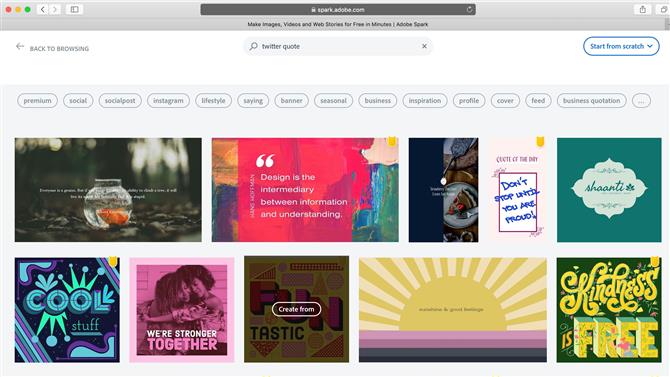
Hai molti modelli tra cui scegliere – ma non tutti sono gratuiti (Credito immagine: Adobe)
Grafica
Le opzioni che tu’vengono forniti in base a dove è destinato il tuo lavoro: Facebook / Twitter, Instagram, Print o Ads. Ognuno ha una vasta serie di modelli tra cui scegliere, suddivisi per categorie.
È qui che potresti incontrare un po ‘di problemi: non tutti i modelli sono disponibili gratuitamente. Chiunque abbia un tag giallo in alto a destra della miniatura è accessibile solo se si dispone di un abbonamento Creative Cloud.
Che cosa’s fastidioso è che questo tag giallo non è’t immediatamente evidente quando si scorre attraverso modelli dai colori vivaci, e loro’ri sparsi in tutta la lista – loro’non sono ordinati tra gratuiti e pagati.
Tuttavia, c’è ancora un buon numero di modelli gratuiti con cui lavorare se desideri rimanere nella sezione gratuita. Hai anche la possibilità di “partendo da zero” con una tela bianca.
Una volta tu’ho fatto la tua selezione, qui inizia il divertimento.
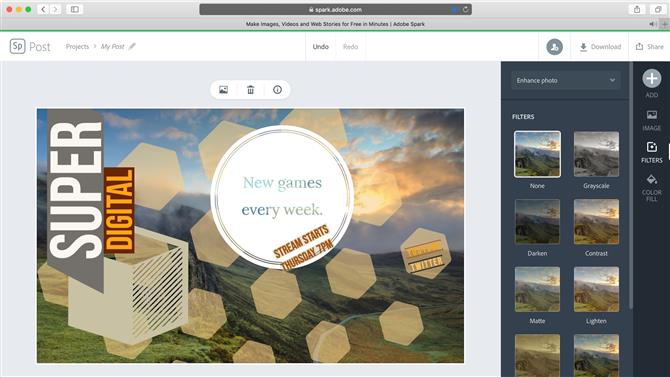
La creazione di immagini è semplice come trascinare e fare clic (Credito immagine: Adobe)
Il modello è completamente personalizzabile. Puoi ovviamente selezionare qualsiasi casella di testo e modificare la formulazione: quella’s un dato – ma hai anche accesso a dozzine di caratteri, modifica la spaziatura di linea e carattere e hai opzioni di ridimensionamento e rotazione.
Là’s un dispositivo di scorrimento per modificare l’ordine degli oggetti, il che significa che puoi posizionare gli oggetti davanti agli altri e come lì’s anche un cursore Opacità, hai la possibilità di rendere gli oggetti selezionati semi-trasparenti.
Altre caratteristiche includono l’aggiunta di forme dietro le caselle di testo, per farle risaltare.
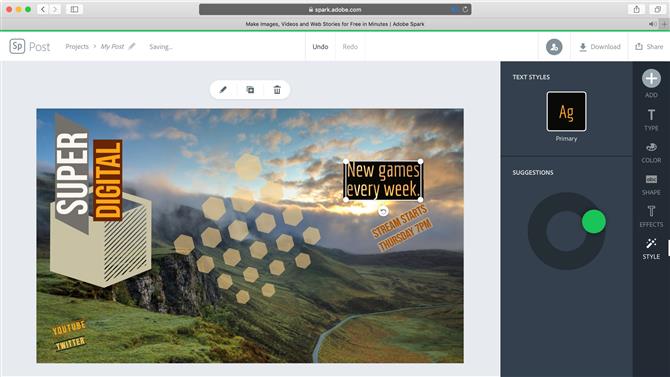
Gli stili di testo ti offrono una vasta selezione di scelte casuali (Credito immagine: Adobe)
Forse la caratteristica più fantasiosa – ma anche piuttosto frustrante – è la ruota dello stile. Ti permette di girare attraverso un numero enorme di stili diversi per la tua casella di testo, cambiando carattere, colore, forma, nominalo, finché continui a girare quella ruota, Spark continuerà a offrirti nuove opzioni.
Anche se questo è divertente per cominciare, puoi farlo’t gira davvero indietro la ruota per invertire la selezione – in questo modo avrai solo più opzioni casuali. Per fortuna lì’s una funzione di annullamento multiplo a cui accedi tramite il tuo computer’la solita scorciatoia da tastiera. Tuttavia, lo farebbe’sono stato bravo forse ad avere un modo per taggare gli stili che ti piacciono come li vedi, o almeno tornare alla tua selezione originale senza premere Annulla fino a quando non torni ad esso manualmente.
Una bella caratteristica è Spark’tavolozza dei colori s. A seconda di ciò che è selezionato, può offrire una selezione di due colori che si completano a vicenda o un gruppo di selezioni individuali che funzionerebbero bene insieme.
Ovviamente tu’non si limitano a tali suggerimenti e possono personalizzare completamente tutti i colori esattamente come si desidera, ma avere il servizio che presenta una scelta di tonalità coordinate è un ottimo modo per elaborare la progettazione in modo rapido ed efficiente.
Se devi aggiungere foto, hai accesso alle librerie di foto Unsplash o Pixabay (alcune immagini potrebbero essere soggette a copyright). Naturalmente se quelli non lo fanno’Per soddisfare le tue esigenze, puoi caricare le tue. L’inclusione di strumenti e filtri per il miglioramento dell’immagine è benvenuta.
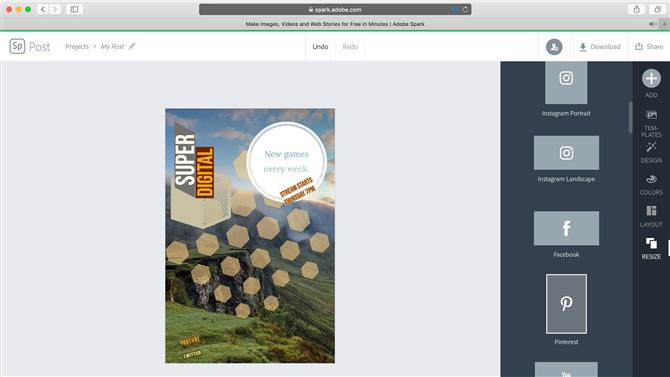
Ridimensiona il tuo design per adattarlo ai tuoi social media (credito immagine: Adobe)
Un aspetto potenzialmente interessante della sezione Grafica è la sezione Ridimensiona. Da lì Spark può ridimensionare automaticamente il tuo progetto in modo che funzioni meglio nell’ambiente dei social media’lo condividerò in (come Instagram, Facebook, Pinterest, ecc.). Una volta selezionata la nuova dimensione, è possibile spostare gli oggetti se il riordino automatico non lo era’t di tuo gradimento.
C’è un aspetto negativo in questo: tornare al ‘Immagine originale’ non inserirà l’immagine’s elementi nella loro posizione originale – tu’Dovrò trascinarli indietro dove erano te stesso, il che è frustrante.
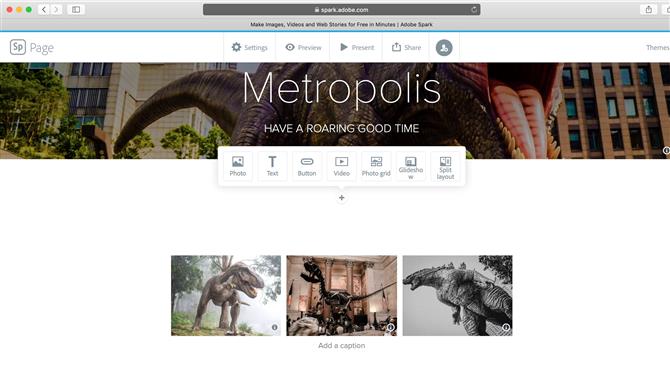
Crea pagine Web semplici, pulite ed efficaci (Credito immagine: Adobe)
Pagine web
Proprio come la grafica, tu’vengono offerti modelli tra cui scegliere (alcuni dei quali sono di nuovo disponibili solo tramite un abbonamento Creative Cloud). Tieni presente, tuttavia, che alcuni dei modelli ti portano a creare una pagina in un modo simile a quello della Grafica, mentre altri ti consentono di accedere completamente al design della pagina web.
Questo è molto sconcertante e lì’s non è un modo ovvio di discernere tra i due. Ma una volta tu’nella sezione creazione web, tu’Riconoscerò immediatamente la differenza.
La tua pagina è divisa in sezioni e puoi aggiungere foto, caselle di testo, creare una griglia di foto o una presentazione, persino aggiungere un video o creare una sezione con un layout diviso.
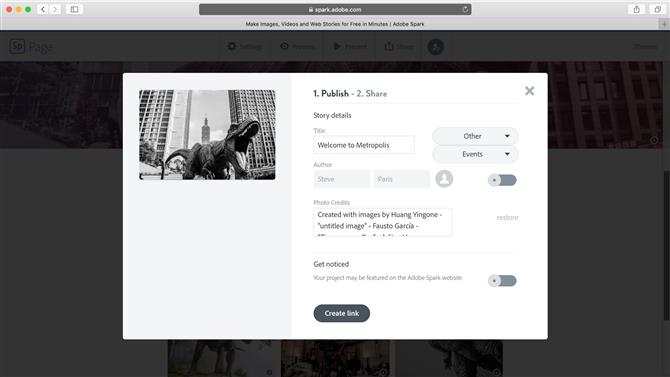
Le tue pagine web sono ospitate gratuitamente da Spark (credito immagine: Adobe)
tu’offriamo una scelta di temi che includono caratteri e filtri specifici per dare alla tua pagina un aspetto coerente. Tuttavia, non hai alcun controllo su tali preset, ma almeno puoi cambiare tema in qualsiasi momento fino a trovare quello che funziona meglio per te.
Puoi creare collegamenti ad altre pagine o altri siti Web tramite l’uso di pulsanti: la forma e lo stile di questi sono di nuovo determinati dal tema che hai scelto.
Anche se le tue opzioni sono limitate, il risultato finale appare nitido e fresco, dandoti una presenza web piacevole in pochi minuti.
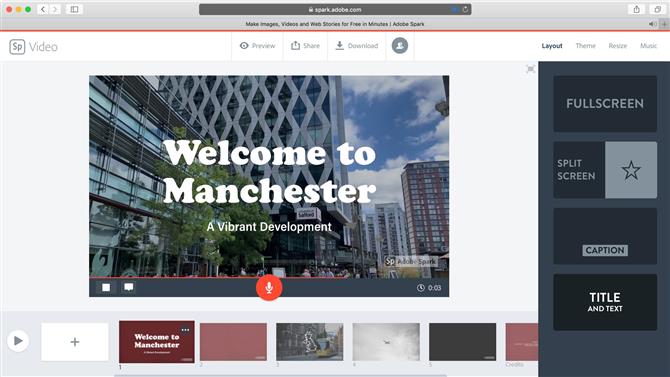
La modifica è semplice e basata su diapositive (credito immagine: Adobe)
video
La selezione di un modello per creare un video ha lo stesso problema della pagina Web: alcuni modelli non lo fanno’t ti porta a un editor video ma torna all’opzione Grafica, anche se quei modelli sono nella sezione video. Ma almeno puoi dire quali modelli ti consentono di lavorare con i video: ne hanno uno piccolo ‘giocare’ icona (un triangolo che punta a destra), in basso a sinistra della miniatura.
Il concetto è un editor video molto semplificato che funziona con le diapositive. Ogni diapositiva è una modifica e ogni diapositiva è rappresentata da una miniatura rettangolare, indipendentemente dalla lunghezza del video contenuto al suo interno.
Adobe Spark no’t fornire una libreria video da cui selezionare le clip; devi fornire il tuo.
tu’ti vengono offerti strumenti di ritaglio per selezionare solo la sezione di cui hai bisogno e puoi scegliere tra quattro diversi tipi di diapositive: uno che offre la clip a schermo intero, un altro che divide lo schermo tra il video a sinistra e il testo a destra, uno con un animato didascalia sullo schermo e, infine, un titolo statico con un sottotitolo animato sullo schermo.
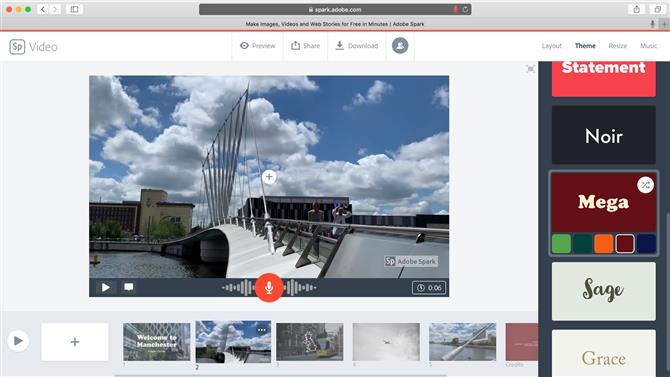
Le opzioni di personalizzazione sono piuttosto limitate (credito immagine: Adobe)
Come per le pagine Web, le opzioni creative sono molto più limitate rispetto a quelle grafiche: puoi farlo’t seleziona il tuo carattere e non lo fai’Ho anche accesso a una tavolozza di colori completa – solo le cinque diverse scelte offerte da qualsiasi tema tu’ho scelto.
Puoi’t colore correggi i tuoi video, e il massimo che puoi fare oltre a tagliarli, è ingrandirli. A malapena vale la pena scrivere a casa.
Puoi anche aggiungere foto e il processo di importazione è lo stesso delle sezioni Grafica o Pagina Web sopra, ma come per i video, non hai opzioni di miglioramento delle immagini e, sebbene puoi ingrandire o ridurre, puoi’t impostalo per eseguire la panoramica e lo zoom della foto. Durante la riproduzione abbiamo notato che alcune immagini ingrandivano molto lentamente, mentre altre rimanevano statiche. Non l’abbiamo fatto’Non sembra avere alcun controllo su questo.
Per impostazione predefinita, al tuo progetto viene aggiunta una partitura musicale, che puoi modificare nella sezione Musica: hai circa tre dozzine di opzioni, ma se nessuna di queste attrattive,’è possibile per te caricare la tua colonna sonora.
Se lo desideri, puoi aggiungere una voce al tuo progetto, sebbene la tua narrazione sia confinata in una diapositiva. esso’s buono che lo scivolo’La durata si allungherà automaticamente se si supera la lunghezza impostata originariamente, ma non si ha alcun controllo di modifica sulla registrazione. Puoi’Per tagliare o ritagliare le parti che non sono state tagliate’ne ho bisogno. esso’deve essere una scelta perfetta, o niente. Almeno puoi sovrascrivere quella registrazione con un’altra.
I video vengono forniti con una filigrana Spark che puoi’rimuovere. È interessante notare che tu’ti è permesso farlo per la Grafica (ogni volta che lo fai, Adobe Spark ti incoraggia in modo fastidioso a ottenere un abbonamento), ma qui non hai questo lusso: l’unico modo per rimuoverlo è acquistarlo in Adobe’s Creative Cloud.
Abbiamo anche riscontrato problemi tecnici, come il ritorno a un progetto video e l’impossibilità di vedere i video clip che abbiamo’d aggiunto. Tutto il resto era lì, lo stile, il testo, ecc., Semplicemente nessun video. Siamo stati costretti a ricaricarli. Questo è successo regolarmente.
Invita e condividi
Un’aggiunta gradita è la possibilità di invitare altri ai tuoi progetti. Non solo possono vedere i tuoi lavori in corso, ma hanno anche il pieno controllo di modifica.
Le persone che inviti possono vedere solo il progetto’hanno concesso loro l’accesso e puoi annullare quell’invito in qualsiasi momento.
Una volta completato il lavoro, puoi condividerlo in uno dei due modi. Il primo è caricarlo sulla pagina Web di Adobe Spark: tu’ti viene assegnato un URL univoco per la tua creazione. In alternativa, puoi scaricare il tuo lavoro ed essere libero di condividerlo ovunque tu scelga.
Wepages can’possono essere scaricati e sono ospitati esclusivamente da Spark.
Verdetto finale
Anche se Spark unisce tre servizi in uno, sono chiaramente tre servizi separati. Ma nonostante i problemi che abbiamo riscontrato, lì’piace molto qui, e le funzionalità ti aiuteranno a creare rapidamente una grafica, una pagina web o un video. Per un servizio gratuito’vale sicuramente la pena dare un’occhiata.
- Dai un’occhiata anche al nostro elenco completo dei migliori software di progettazione grafica
